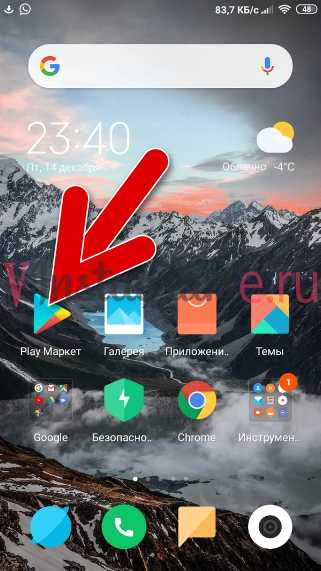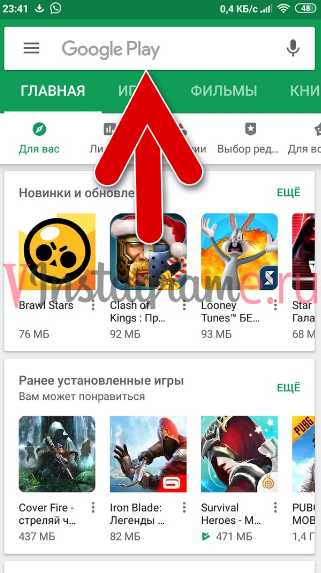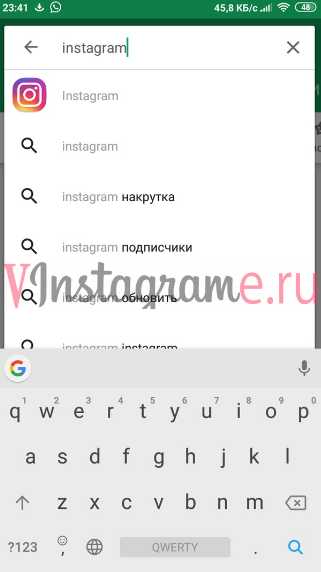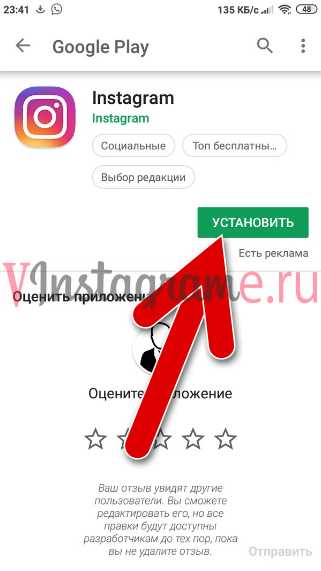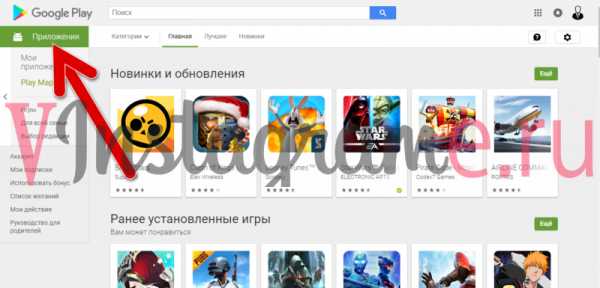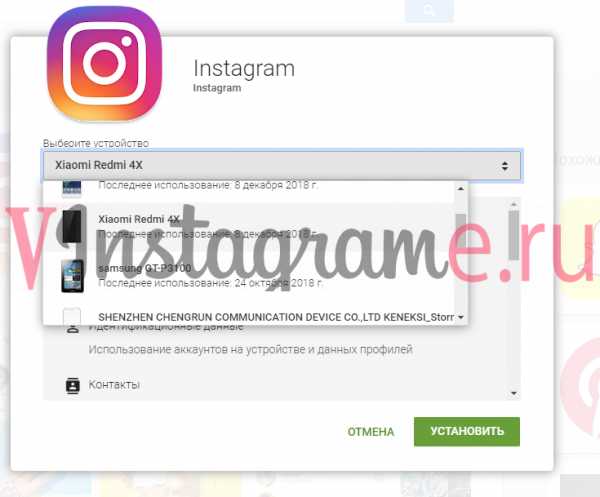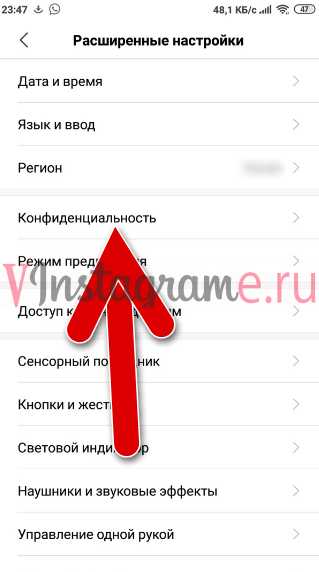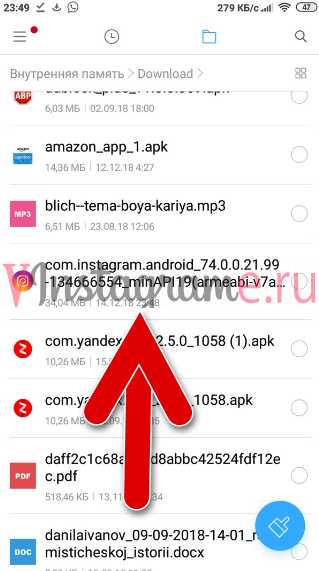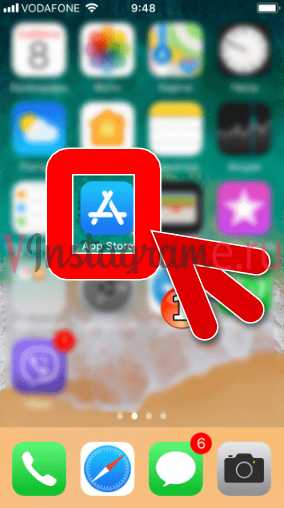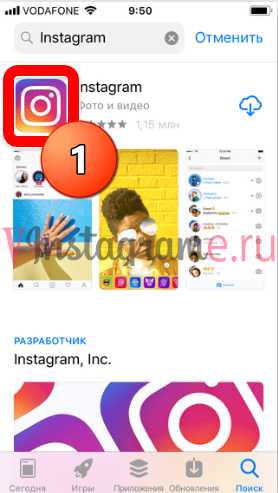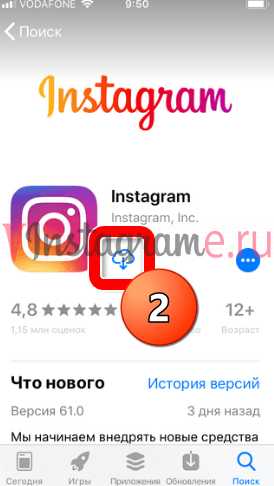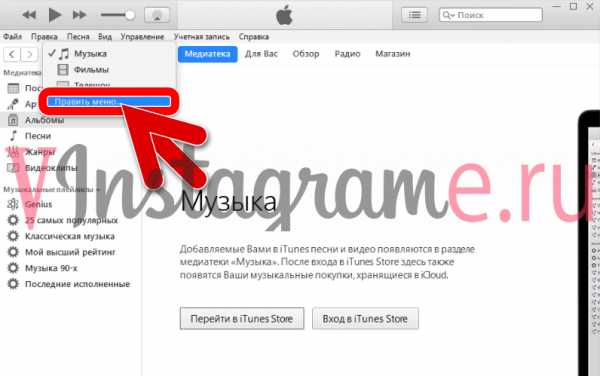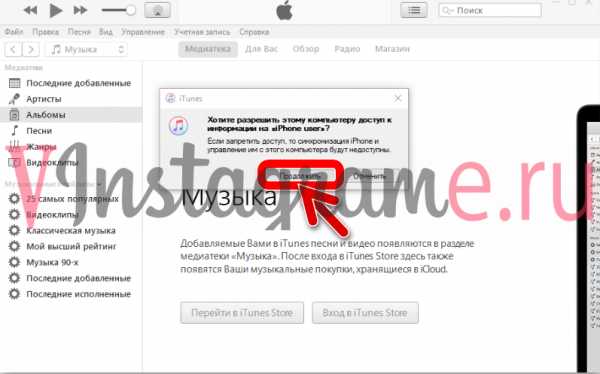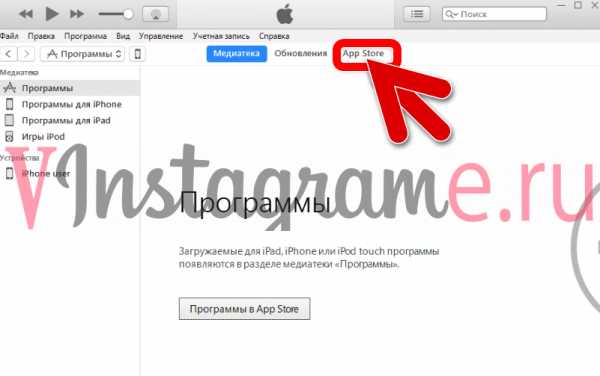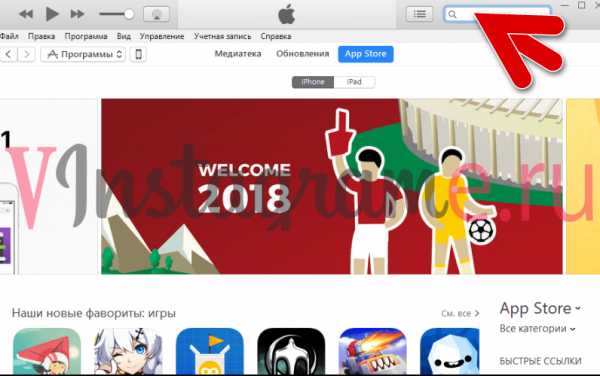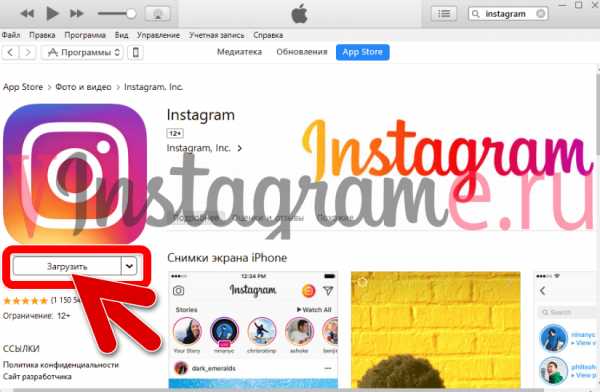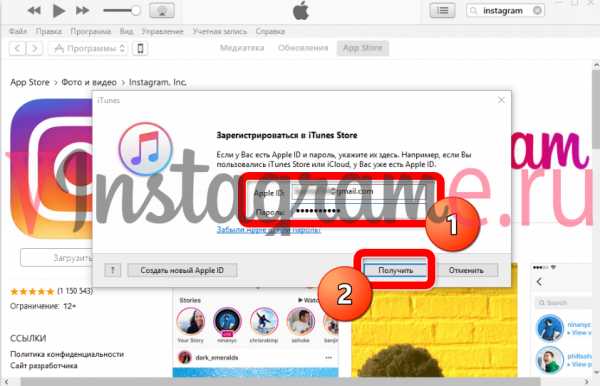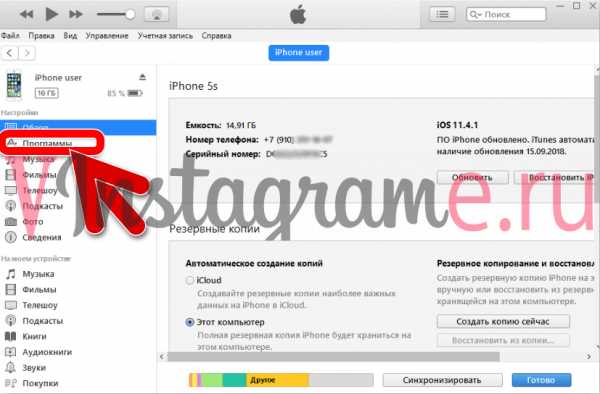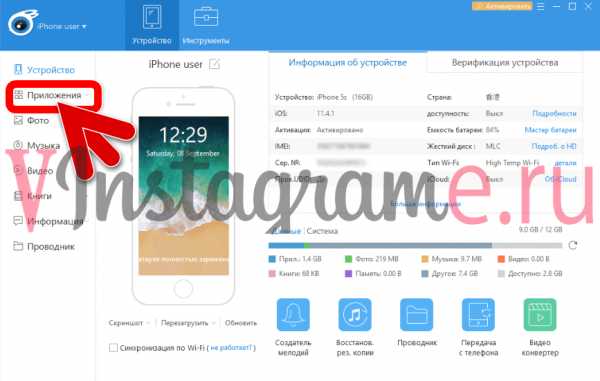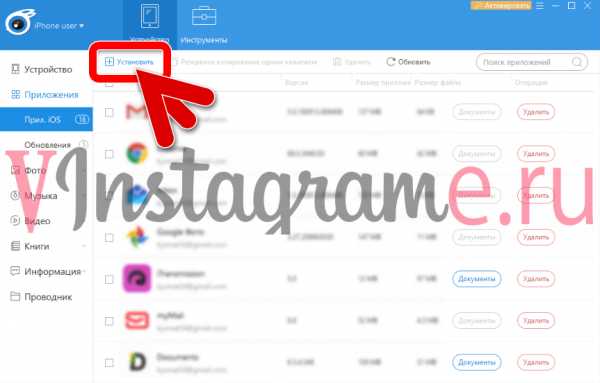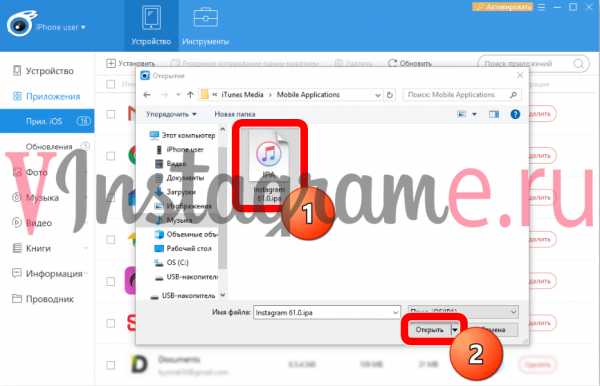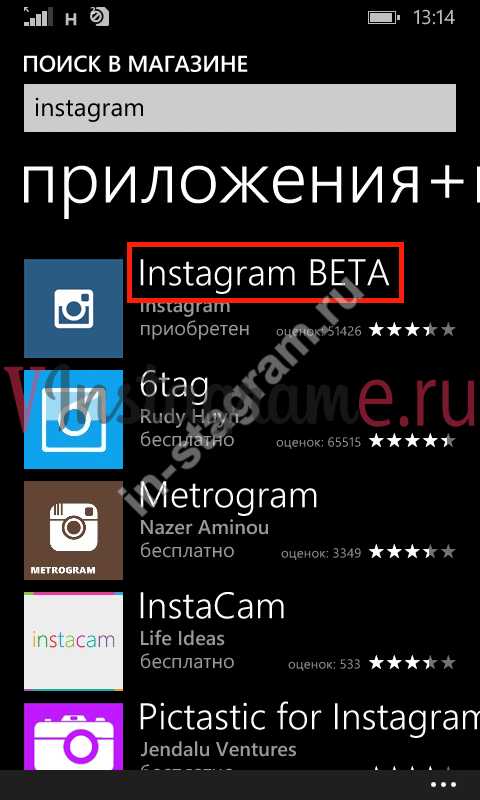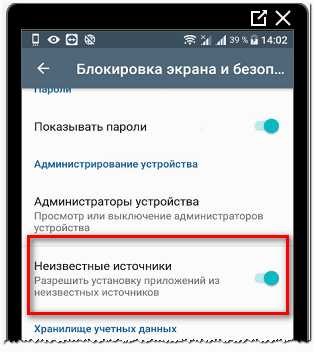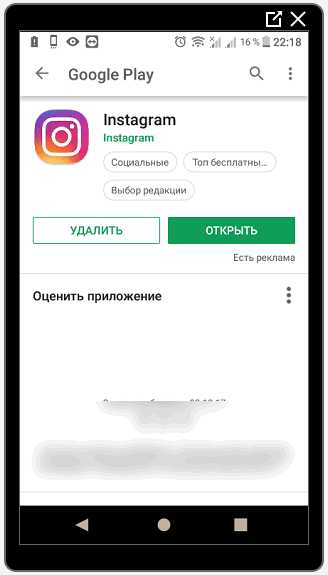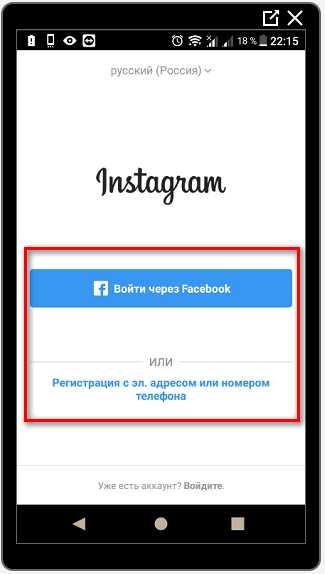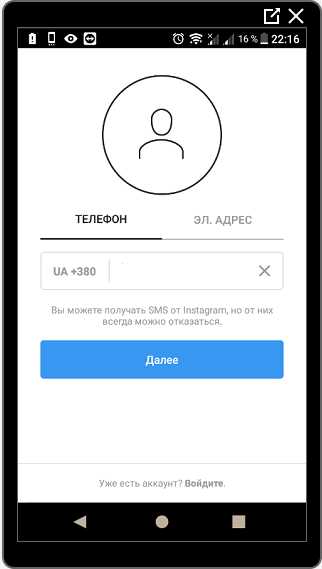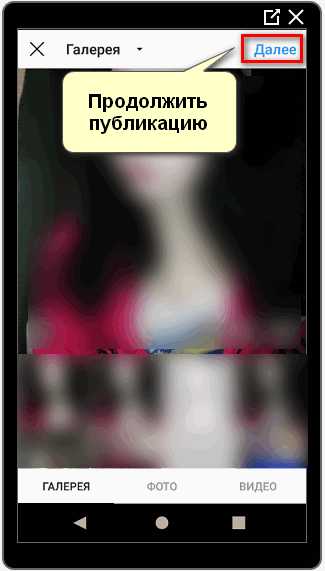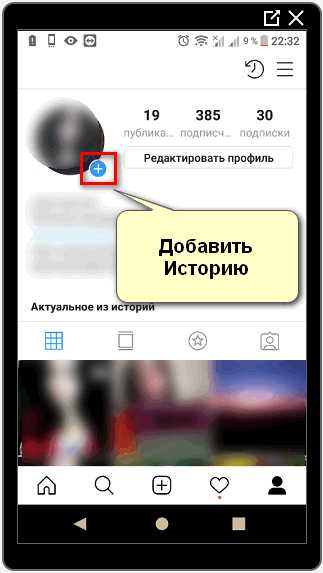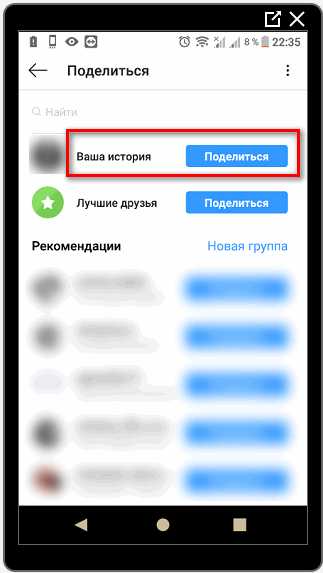Как установить Инстаграм на телефон инструкция
Instagram — популярная социальная сеть, где пользователи выкладывают фотографии и короткие видео, передают через них свое настроение, эмоции. Первая версия приложения инсты была доступна только для iPhone, однако, разработчики не остановились и создали клиенты для Андроид и ПК. В этой статье мы рассмотрим подробные инструкции как скачать и установить Инстаграм на телефон с разными операционными система.
Android
Установить инсту на Андроид можно разными способами, один из них даже не требует иметь Play Market на устройстве.
Google Play
Чтобы установить клиент Instagram на смартфон через Гугл Плей Маркет, нужно выполнить несколько простых действий:
- Открыть Play Market на своем девайсе.

- Сверху расположена строка поиска, нужно тапнуть по ней.


- Откроется страница установки клиента, нажмите кнопку «Установить».

- Дождитесь окончания инсталляции, запустите приложение.
- Авторизуйтесь или зарегистрируйтесь, приступайте к использованию.
Как зарегистрироваться в Инстаграме
Google Play (через компьютер)
Магазин приложений от Гугл можно открыть через браузер на компьютере и выбрать, на какое устройство установить инсту:
- Включите интернет на смартфоне, куда планируется установить инстаграм.
- Откройте любой браузер на компьютере и перейдите по ссылке https://play.google.com/store/apps.
- Авторизуйтесь, введя данные от своего Гугл аккаунта.
- Убедитесь, что слева выбрана вкладка «Приложения».

- В строке поиска введите «Instagram» и нажмите Enter.

- Кликните по первому приложению из списка, чтобы открыть его страничку.

- Нажмите кнопку «Установить».

- Если у вас несколько устройств привязаны к одному аккаунту Google, выберите нужное из списка.

- Нажмите кнопку «Установить».
- Ожидайте, когда приложение установится на выбранном девайсе. Это займет около 5 минут.
APK-файл
На некоторых смартфона под управлением ОС Андроид могут быть не установлены сервисы от Google, такое часто происходит после инсталляции кастомной прошивки вместо официальной. Некоторым и не нужны сервисы гугла, однако, есть необходимость в инсте. В таком случае установить приложение можно следующим образом:
- Со смартфона перейдите на сайт https://www.apkmirror.com/apk/instagram/.

- Загрузите последнюю версию инстаграма, не alpha и не beta.
- После загрузки APK файла нужно подготовить девайс к установке приложения из стороннего источника. Перейдите в настройки устройства.
- Перейдите в «Расширенные настройки».

- Откройте «Конфиденциальность».

- Найдите пункт

- Найдите ранее скачанный apk-файл, запустите его и установите Instagram.

Видео
iPhone
Установка Инстаграм на Яблочные устройства не вызывает особых проблем. Существует несколько способов, как это сделать.
Apple App Store
Апп Сторе — официальный магазин приложений для устройств под управлением операционной системы IOS. Для установки инсты через него:
- Разблокируйте девайс и коснитесь значка App Store для запуска магазина приложений.

- Введите «Instagram» в окне поиска.

- Откройте страницу найденного приложения.

- Чтобы начать установку, коснитесь значка облака со стрелкой.

- Дождитесь завершение инсталляции клиента инсты.
Как зарегистрироваться в Инстаграме
iTunes
iTunes — специальная программа от Apple для взаимодействия компьютера с яблочными смартфонами, она установлена у каждого владельца iPhone. Однако с версии 12.7 Айтюнс более не предоставляет возможность зайти в Апп Сторе с компьютера и установить нужное приложение. Однако выход есть, нужно использовать более раннюю версию программы:
- Загрузите установщик версии 12.6.3 https://yadi.sk/d/l2Or4lDz3TwDFu.
- Установите программу и авторизуйтесь.
- Тапните по значку, как на скрине.

- Нажмите «Править меню».

- Установите отметку напротив пункта «Программы», затем нажмите «Готово».

- Подключите Айфон к компьютеру при помощи специального кабеля, на ПК выберите «Продолжить».

- На устройстве нажмите кнопку «Доверять», чтобы выдать все нужные разрешения.

- Откройте список разделов, выберите там

- Кликните по вкладке App Store.

- В строку поиска введите Instagram.

- Кликните по найденному приложению, чтобы открыть его страницу.

- Нажмите кнопку «Загрузить».

- В появившемся окне введите требуемые данные.

- Нажмите кнопку «Получить».
- Дождитесь окончания загрузки установщика приложения.
- Кликните по значку смартфона.
- Перейдите на вкладку под названием «Программы».

- Нажмите «Установить» напротив приложения Instagram.
- Нажмите «Применить», ждите окончание установки.
iTools
Программа iTools позволяет устанавливать приложения на Айфон при помощи специальных установщиков. Работать с ней просто:
- Скачайте установщик программы с официального сайта и инсталлируйте ее на ПК https://pro.itools.cn.
- Запустите ее, при помощи специального кабеля подключите Айфон к ПК.

- Слева выберите пункт «Приложения».

- Скачайте IPA файл инсты, например, здесь https://iosninja.io/ipa-library/download-instagram-plus-ipa-ios.
- Разверните программу, нажмите на «Установить».

- Откроется проводник, выберите скачанный IPA файл.

Как зарегистрироваться в Инстаграме
Видео
Windows Mobile
Для установки инстаграм на устройство под управлением WM, необходимо:
- Открыть Windows Store на девайсе.
- В строке поиска ввести «Instagram».

- Установить найденое приложение

- Запустить его, осталось авторизоваться и использовать.
Теперь вы знаете, как установить инстаграм на iPad, Андроид и даже Windows Mobile. В основном нужно перейти в магазин приложений и установить инсту, однако, есть и другие способы, например, установочный файл и прочее.
vinstagrame.ru
Как установить Instagram на телефон
Всем привет. В этой статье, я покажу как установить приложение Инстаграм на телефон, планшет Андроид абсолютно бесплатно на русском языке. А также как зарегистрировать Instagram.
Instagram это бесплатное приложение, социальная сеть, для обмена фотографиями и короткими видеороликами между пользователями. Что очень востребовано в современном мире.
Приложение Instagram совместимо с устройствами iPhone, iPad на iOS 4.3 и выше, ну и конечно же с Android устройствами. Распространяется через App Store и Google Play Market.
Популярность данной соц сети просто огромна, только с Плей Маркета Instagram скачали более миллиарда раз. Мы тоже будем производить установку с Play Market, а не из сторонних сайтов, чтобы не нахвататься вирусов.
Как установить Инстаграм на телефон Android
1. Заходим в Плей Маркет, далее забиваем в строку поиска «Инстаграм», после кликаем по появившейся иконке. 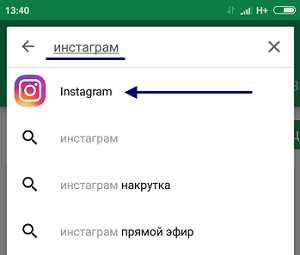
2. Жмём кнопку «Установить». 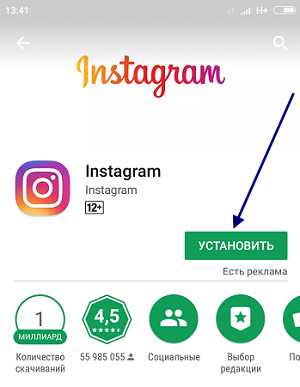
3. Теперь, мы видим что началось скачивание, с последующей автоматической установкой, ждём окончания. 
4. Остаётся нажать на кнопку «Открыть».
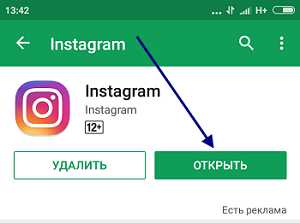
Регистрация Instagram
Сразу после первого запуска приложения Instagram, необходимо пройти регистрацию, имеется два варианта, через номер телефона и через адрес электронной почты, я выберу через почту. Итак, начнём.
1. Жмём кнопку «Регистрация с электронным адресом или номером телефона». 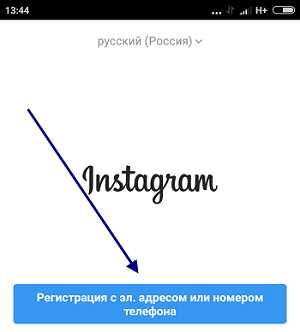
2. Выбираем раздел «ЭЛ.АДРЕС», вводим действительный адрес электронной почты, на него придёт письмо с подтверждением, после жмём на кнопку «Далее». 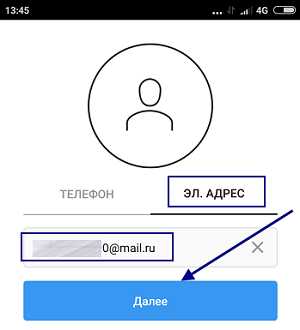
3. Вводим имя, оно будет отображаться на вашей странице, а также придумываем и вводим пароль, пароль желательно сохранить. После жмём кнопку «Далее». 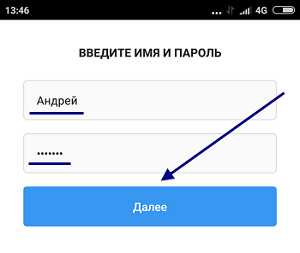
4. Оставляем имя пользователя сформированное системой, или придумываем своё, оно понадобится при входе в Инстаграм, также не забудьте сохранить его. После жмём кнопку «Далее». 
5. Здесь можно добавить фото, пока пропустим этот шаг, добавим после регистрации, жмём «Пропустить». 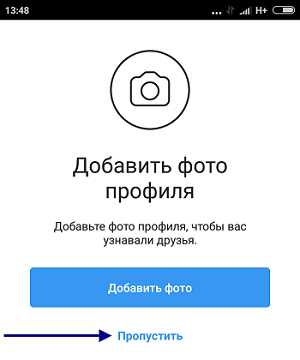
6. Если необходимо, подключитесь к ВКонтакте, если нет, жмём кнопку «Пропустить». 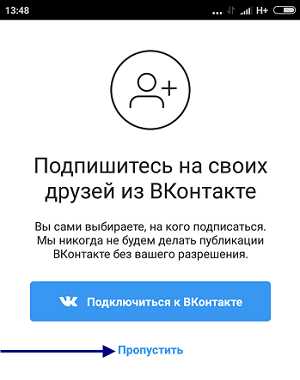
7. На этом установка и регистрация Instagram заканчивается, остаётся зайти в указанный почтовый ящик, и подтвердить регистрацию.
normalnet.ru
Как устанавливать Инстаграм на телефон на русском языке
Установить Инстаграм бесплатно на телефон может каждый. Инсталляция производится автоматически и вручную.
Установка Инстаграма на смартфон: что нужно знать
Подключить социальную сеть Instagram можно не только на компьютере, но и мобильном устройстве. Для этого нужно иметь учетную запись google или Apple ID. Когда аккаунт будет добавлен можно перейти к установке Инстаграм.
Пользователям следует знать, что загрузить приложение можно через Play Маркет или App Store. Выбор магазина зависит от используемого устройства Android или iPhone.
Чтобы подключить Инстаграм на телефон рекомендуется ознакомиться с инструкцией. Для установки через APK-файлы, нужно заранее скачать приложение и разрешить встраивание из сторонних источников. Такая функция доступна на базе Android, но при скачивании нужно следить за отсутствием вирусов и за корректной версией Instagram, советуем скачать с нашего сайта по ссылке ниже.
Пошаговая инструкция по установке на телефон
Владельцы смартфонов с операционной системой Android могут установить Instagram в автоматическом режиме:
- Открыть Play Маркет.
- В поисковике набрать «Instagram».
- Нажать «Установить».
- Дождаться окончания процесса.
- Кликнуть по кнопке «Открыть».
Чтобы интерфейс был на русском, нужно выбрать «Russian» в верхней части экрана. После этого остается добавить логин и пароль от учетной записи.
Установить русскоязычную версию Instagram можно и на iPhone:
- Перейти в App Store.
- В поиске набрать запрос «Инстаграм».
- Выбрать первый результат.
- Кликнуть на иконку с облаком.
- Дождаться завершения процесса установки.
- Нажать кнопку «Открыть».
После этого останется изменить язык интерфейса. Для этого в верхней части экрана требуется выбрать «Russian». Чтобы авторизоваться на Айфоне нужно ввести логин и пароль от социальной сети.
Проблемы с установкой на Nokia и Huawei
Разработчики мобильных устройств постоянно меняют политику компании. Поэтому на Huawei отсутствует предустановленная версия Инстаграм. В новых устройствах также отсутствуют приложения от Google. Поэтому установить какие-либо программы из Play Маркет на Андроид не получится.
Чтобы решить проблему, необходимо воспользоваться ручным способом установки Instagram. Для этого нужно:
- Скачать файл по ссылке выше.
- Во вкладке выбрать стабильную версию Инстаграм.
- Прокрутить страницу до раздела с версиями.
- Скачать нужную.
Чтобы не появились ошибки, не рекомендуется выбирать альфа и бета версию.
После загрузки инсталляционного файла нужно перейти к установке:
- Выбрать «Настройки».
- Активировать «Разрешить установку из неизвестных источников».

- Открыть папку с загрузками.
- Кликнуть на файл «Instagram.apk_version…».
- Нажать «Установить».
После этого остается указать язык интерфейса. Для входа в систему нужно ввести логин и пароль от Инстаграма.
Если в Play Маркет доступ не ограничен, но установить Instagram не получается, значит проблема с обновлением системы. Это актуально для Самсунг и Xiaomi.
Обычно устройства обновляются автоматически. Иногда этого не происходит, чтобы устранить проблему:
- Открыть настройки.
- Перейти в раздел «О телефоне».
- Открыть «Обновление системы».
- Нажать «Установить».
После этого можно перейти к загрузке и инсталляции Инстаграма.
Какие ошибки бывают на Андроиде
При установке Instagram на мобильном телефоне могут появляться ошибки.
Их можно устранить собственными силами:
Если удаление приложения и истории смартфона не устраняет ошибок, рекомендуется сбросить настройки смартфона. Для этого нужно перейти к параметрам. Выбрать «Расширенные настройки» и открыть «Сброс и резервирование». После этого остается восстановить заводские параметры смартфона.
instagramix.ru
Как подключить инстаграм на телефон
Как установить Инстаграм?
12 Окт 2012
 Хотите обмениваться со своими друзьями интересными фотографиями, обработанными специальными модными фильтрами? Установите на свой телефон Инстаграм, зарегистрируйтесь в нем и приступайте!
Хотите обмениваться со своими друзьями интересными фотографиями, обработанными специальными модными фильтрами? Установите на свой телефон Инстаграм, зарегистрируйтесь в нем и приступайте!
Как же установить Инстаграм?
Для этого нужно сначала скачать это приложение себе на телефон. Хочу обратить ваше внимание на то, что Instagram доступен только для владельцев устройств на базе операционных систем Android 2.2 (и выше) и ОС iOS 4.0 (iPhone, iPad). Пользоваться Инстаграмом на компьютере в полной мере у вас не получится — функция выкладывания фотографий с ПК не доступна. С помощью некоторых сервисов можно просматривать картинки свои и ленты своих друзей, пропускать фото через фильтры, но не более.
Где скачать Instagram на телефон?
Скачать Инстаграм на свой смартфон или планшет на базе Android или айфон можно по этой ссылке.
Что делать после установки?
Установив на свой телефон приложение, вам необходимо в нем зарегистрироваться. Как это сделать хорошо описано по ссылке. После регистрации вам будут доступны все функции Instagram. Как пользоваться этой социальной сетью, можно почитать здесь.
Если у вас возникли какие-либо вопросы, буду рада ответить на них в комментариях.
Приятного пользования самым популярным мобильным фотохостингом в сочетании с оригинальным фоторедактором!
blogaboutlife.ru
Как установить Инстаграм
Желаете быть в тренде и пользоваться только самыми модными приложениями на своем смартфоне или планшете? Тогда фото-видеохостинг под названием Instagram – именно то, что вам нужно. Давайте я расскажу вас, как установить Инстаграм на айфон, айпад или телефон на Android.

Чтобы установить Инстаграм на мобильное устройство на базе операционной системы iOs или Android, приложение нужно скачать. Сделать это можно в магазине приложений (App Store для владельцев техники Apple и Goole Play для владельцев Android-устройств).
После скачивания установка обычно начинается автоматически. Далее вам необходимо будет зарегистрироваться, то есть получить свои уникальные логин и пароль. Внимательно прочитайте все пункты, которые вы будете заполнять, чтобы у вас не возникло никак ошибок при регистрации. Поверьте, именно из-за невнимательности многие люди не могут зарегистрироваться в этой социальной сети.
После того, как вы стали пользователем Instagram, почитайте, как им пользоваться. Статья простая и понятная. Надеюсь, вы все поймете.
Если у вас все же возникли какие-либо вопросы о том, как установить Инстаграм, я буду рада ответить на них. Описывайте их в комментариях к этой заметке. Приятного пользования наиболее быстро набирающей популярность социальной сетью!
Расскажи друзьям. Им понравится!
instagram4you.ru
Как установить Инстаграм на телефон?
Изначально сервис Инстаграм с фильтрами, серверами для публикации фото и размером 640х640 пикселей был заточен исключительно под iPhone четвёртого поколения и более новых. Поэтому в первые годы существования сервиса выкладывать туда фото могли только владельцы техники Apple.
Сегодня установить Инстаграм на Айфон стало ещё проще. Откройте App Store на самом смартфоне или в iTunes, наберите в поиске слово Instagram и посмотрите результаты поиска. Первым же приложением для iPhone должен стать официальный клиент.
Загрузите его так же, как и любое приложение, нажав кнопку Install (Загрузить). Программа скачается и установится на вашем смартфоне. После этого запустите программу и пройдите регистрацию. А если вы уже зарегистрированы, то введите свои данные для входа. Что делать дальше – рассказано в отдельном материале.
Скачать Инстаграм для iOS можно по ссылке: itunes.apple.com
Как установить Инстаграм на Андроид
Если вам нужен обычный клиент Instagram, то действуйте точно так же, как в случае iPhone — запустите официальный маркет (Play Market), найдите там официальный клиент Instagram и загрузите его штатным способом. Затем зарегистрируйтесь или залогиньтесь и используйте приложение по назначению.
Скачать Инстаграм для Андроид: play.google.com
Как установить Instagram на смартфон с Windows Phone
Чтобы установить Instagram, владельцы Lumia и других Windows-смартфонов должны найти приложение в Магазине Windows. Единственное отличие от iOS или Android в том, что мы рекомендуем установить не официальный клиент Instagram, астороннее приложение 6Tag – оно заметно удобнее и более продвинуто по функциональности.
Ссылка: WindowsPhone.com
Как установить Инстаграм на телефон с другой операционной системой
Вынуждены расстроить владельцев смартфонов с Blackberry, Symbian, FirefoxOS и другими редкими операционными системами: клиента Instagram для ваших аппаратов не существует. Мы рекомендуем использовать сайт stapico.ru он позволяет удобно смотреть, лайкать фото через а так же отавлять комменатрии!
Очень маловероятно, что программы Instagram для BlackBerry, и для Symbian и другие приложения для редких ОС когда-нибудь появятся на свет. А вот развивающиеся FirefoxOS или Ubuntu такие шансы имеют.
stapico.ru
Как установить Инстаграм | Установка Instagram на компьютер и устройства Андроид
Из этой статьи вы узнаете, как устанавливают инстаграм на ПК с Windows 7, iPhone или на устройство с Android. Иными словами, ничто не ускользнет от нашего взора! Впрочем, по каждому из данных вопросов у нас уже есть отдельная статья, поэтому сюда мы решили поместить только общую информацию и советы, в то время как подробности вы можете получить на других страницах нашего сайта.
«Яблочки»
Чтобы установить приложение на iPhone или iPad, нужно лишь зайти в App Store и скачать там любимое приложение. Однако есть две тонкости: устройство должно работать на iOS 7, а для установки на планшет, возможно, придется нажать на одну кнопочку. Подробности вы найдете на соответствующей странице.
Android
Ситуация с андроид-аппаратами во многом похожа — заходите в Google Play, скачиваете приложение и начинаете пользоваться. Поддерживаются практически все устройства, за исключением совсем уж древних (на Android 2.1 и ниже, например). Собственно, о том, как установить инстаграм на андроид у нас даже есть несколько статей.
Компьютер
Но главный и самый интересный вопрос — как Instagram установить бесплатно на компьютер. Быть может, вы не поверите, но это тоже возможно. Более того, есть целых три способа пользоваться знаменитой соц. сетью на ПК.
Во-первых, вы можете пользоваться онлайн-версией. Возможности у нее, впрочем, довольно скромные — ни зарегистрироваться, ни фото загрузить не получится, но вот фотки посмотреть и коммент оставить — эт пожалуйста.
Во-вторых, пользователи Windows 8, 8.1 и 10 могут зайти в магазин приложений ОС и скачать оттуда целую кучу программ, которые позволяют работать с инстаграм — установить на компьютер стоит Metrogram (чтобы регистрироваться, просматривать ленты и писать комментарии), а также InstaGraph — чтобы загружать фотки.
Наконец, последний вариант — андроид-версия Instagram, установить на компьютер которую можно с помощью BlueStacks. Все это довольно просто и абсолютно бесплатно… без регистрации и СМС, как говорится 🙂 Об этом мы написали целую большую статью с рисунками и советами.
Также, у нас есть инструкции для BlackBerry, Asha, старых версий Lumia, а также множества других устройств!
in-stagram.ru
inet-use.ru
Как установить Инстаграм на компьютер

Сегодня одной из наиболее популярных социальных сетей во всем мире по праву считается Instagram. Данный сервис позволяет публиковать небольшие фотографии и ролики, делясь моментами своей жизни. Ниже речь пойдет о том, каким образом можно установить Instagram на компьютер.
Разработчики данного социального сервиса позиционируют свое детище, как социальный сервис, разработанный специально для смартфонов под управлением операционных систем iOS и Android. Именно поэтому у сервиса отсутствует полноценная компьютерная версия.
Запускаем Instagram на компьютере
Ниже речь пойдет о трех способах, которые позволят запустить ИНстаграм на компьютере. Первый способ – официальное решение, а второй и третий потребуют применение стороннего программного обеспечения.
Способ 1: запуск через браузер
В качестве компьютерной версии разработчиками представлен веб-сервис социальной сети, который можно открыть в любом браузере. Нюанс заключается в том, что данное решение не позволяет полноценно пользоваться Инстаграм, например, вам будет недоступна возможность публикации фото с компьютера или редактирование списка загруженных снимков.
- Перейдите в браузере на главную страницу сервиса Инстаграм.
- Чтобы начать пользоваться сервисом, вам необходимо авторизироваться.
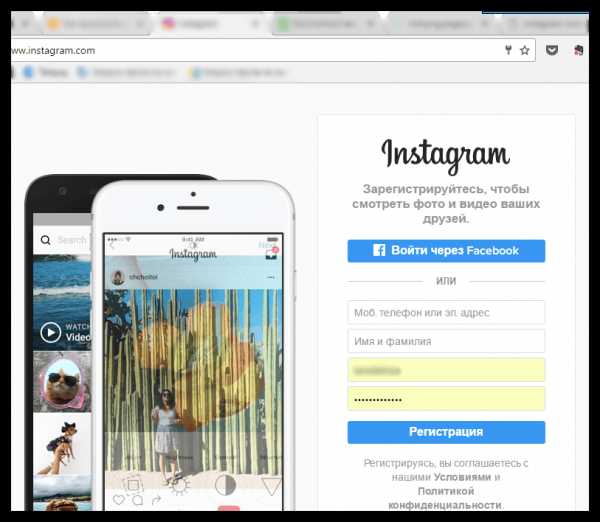
Читайте также: Как войти в Instagram
Способ 2: использование эмулятора Andy
В том случае, если вы хотите пользоваться полноценной версией Instagram на компьютере, вам потребуется прибегнуть к помощи специальной программы-эмулятора, которая и позволит запустить требуемое приложение. В нашей задаче нам поможет виртуальная машина Andy, позволяющая эмулировать ОС Android.
Скачать Andy
- Скачайте программу с официального сайта разработчика. Загрузив дистрибутив, выполните установку Andy на компьютер.
- Когда программа будет установлена, запустите ее. На экране отобразится привычный многим пользователям интерфейс ОС Android, идентичный версии 4.2.2. Теперь можно переходить к установке Инстаграм. Для этого щелкните по центральной кнопке, чтобы отобразить список установленных приложений, а затем откройте «Play Маркет».
- В программе отобразится окно авторизации в системе Google. Если у вас уже есть зарегистрированный адрес электронной почты Gmail, щелкните по кнопке «Существующий». Если пока нет, кликните по кнопке «Новый» и пройдите небольшой процесс регистрации.
- Укажите адрес электронной почты и пароль от учетной записи Google. Завершите авторизацию в системе.
- На экране, наконец, появится магазин Play Маркет, через который мы и будем скачивать Android-приложения. Для этого выполните поиск по наименованию приложения, а затем откройте отобразившийся результат.
- Щелкните по кнопке «Установить», чтобы начать инсталляцию приложения. Спустя несколько мгновений оно будет доступно к запуску с рабочего стола или из списка всех приложений.
- Открыв Инстаграм, на экране высветится знакомое окно, в котором для начала использования социальной сети вам остается лишь выполнить авторизацию.
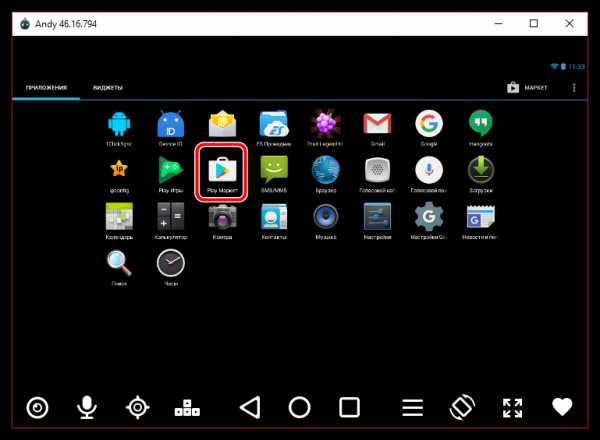
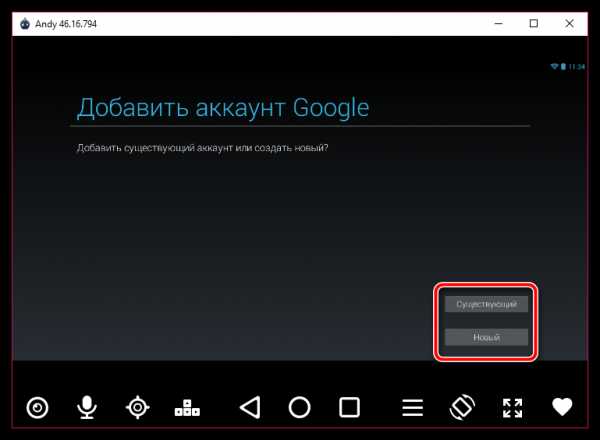
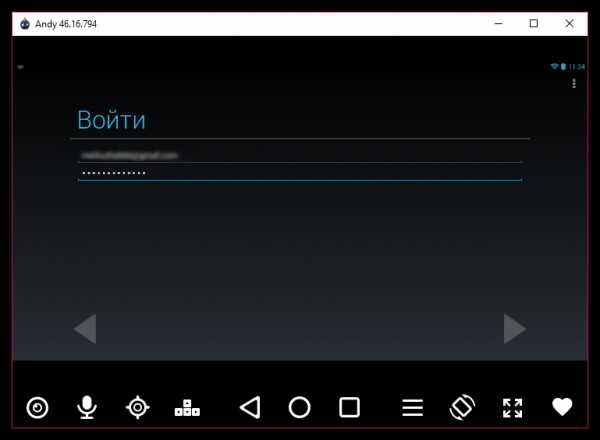

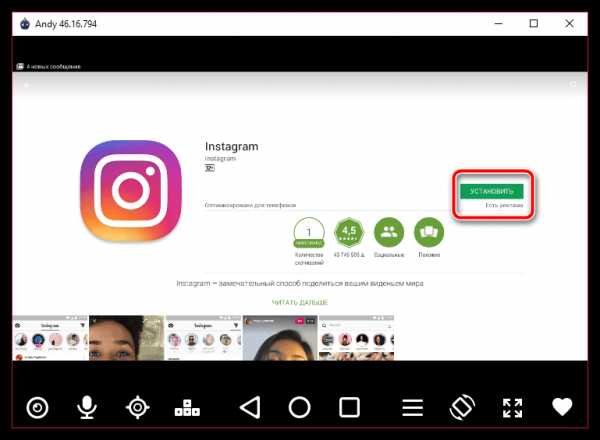
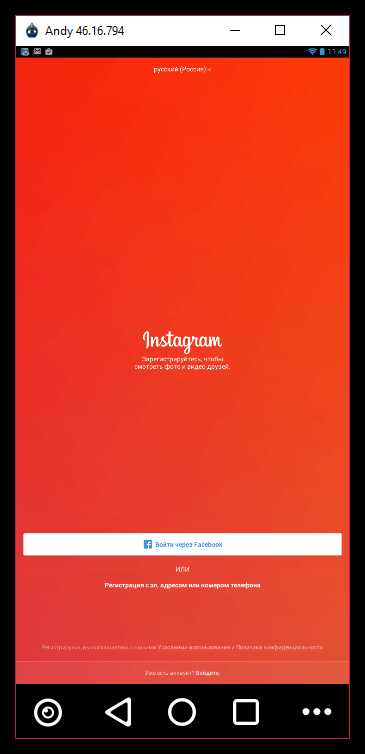
Поскольку мы установили на компьютер мобильную версию приложения, вам доступны абсолютно все его функции, в том числе и публикация фотографий, но с некоторыми особенностями. Более подробно о публикации изображений в Instagram с компьютера прежде нам уже доводилось рассказывать на сайте.
Читайте также: Как опубликовать фотографию в Instagram с компьютера
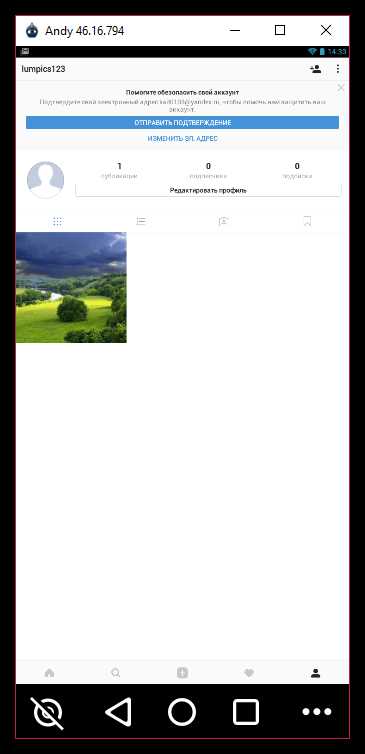
Используя эмулятор Android, вы сможете запускать на компьютере не только Инстаграм, но и любые другие приложения для популярной мобильной операционной системы, которые найдутся в магазине приложений Play Маркет.
Способ 3: использование программы RuInsta
RuInsta – популярная программа, предназначенная для использования Инстаграм на компьютере. Данный инструмент позволяет практически полноценно пользоваться популярной социальной сетью на компьютере, за исключением публикации фотографий (хотя эта функция и предусмотрена в программе, на момент написания статьи она не работала).
Скачать RuInsta
- Скачайте программу RuInsta, а затем выполните ее инсталляцию на компьютер.
- При первом запуске программы вам потребуется авторизироваться, указав свои логин и пароль.
- Как только эти данные будут указаны верно, на экране отобразится ваш профиль.
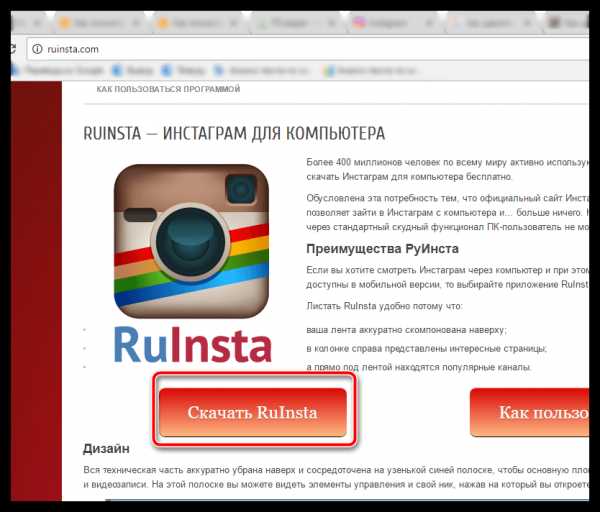

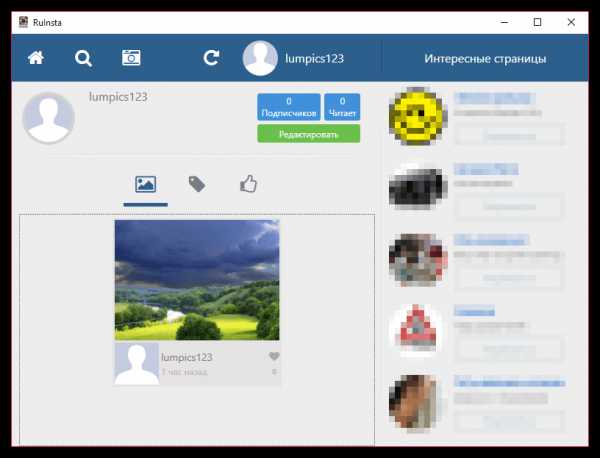
Способ 4: приложение Instagram для Windows
Если вы являетесь пользователем Windows 8 и выше, тогда вам доступно приложение Instagram, которое можно загрузить из встроенного магазина. К сожалению, приложение является урезанным, но для просмотра ленты его будет вполне достаточно.
Запустите магазин Windows и, используя строку поиска, найдите приложение Instagram. Открыв страницу приложения, выполните его установку, щелкнув по кнопке «Получить».
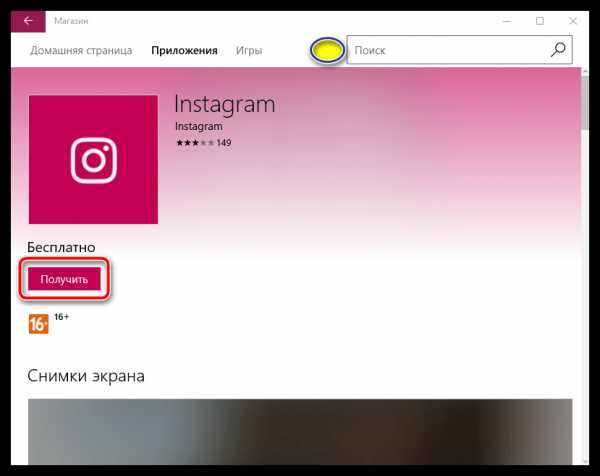
Как только приложение будет успешно инсталлировано, выполните его запуск. В первый раз вам потребуется авторизироваться в приложении.
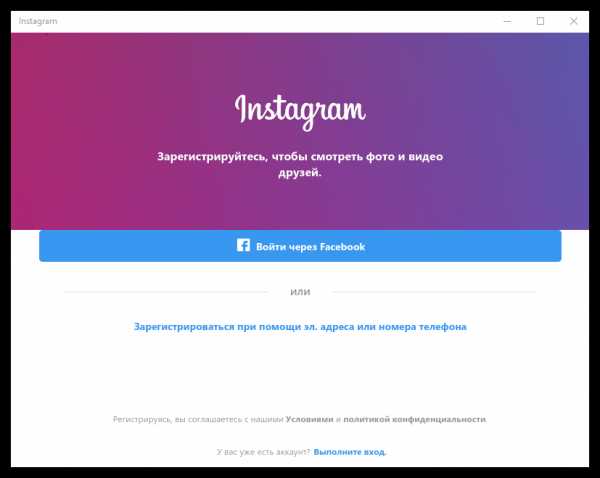
После указания верных данных на экране отобразится окно вашего профиля в социальной сети.

Если вы знаете более удобные решения для использования Инстаграм на компьютере, поделитесь ими в комментариях.
Мы рады, что смогли помочь Вам в решении проблемы.Опишите, что у вас не получилось. Наши специалисты постараются ответить максимально быстро.
Помогла ли вам эта статья?
ДА НЕТlumpics.ru
Как установить «Инстаграм» на компьютер: инструкция и рекомендации
С появлением гаджетов и других мобильных устройств компьютер для многих пользователей отошел на задний план. ПК до сих пор используют для работы, где требуется поддержка мощных программ. Кроме того, некоторым людям просто сложно отказаться от стационарного «железа» в пользу небольших девайсов. Но для многих юзеров смартфонов и планшетов компьютеры стали уходить в прошлое. Разработчики различных популярных приложений всю большую ставку делают на мобильные устройства и занимаются модификацией и созданием именно мобильных приложений. Одним из таких является «Инстаграм». Но как же использовать подобные приложения для людей, не имеющих гаджетов? Как установить «Инстаграм» на компьютер и что представляет собой приложение, мы и поговорим в данной статье.
«Инстаграм»: для чего он нужен?
«Инстаграм» нашел своих поклонников среди всех любителей фотографироваться и делать селфи. Он преставляет собой некую фотогалерею, которую могут просматривать другие пользователи, для которых открыт ваш аккаунт. К слову, вы можете открыть его только для людей, которые подписаны на ваши обновления, или для всех. В свою очередь, вы можете подписаться на обновления интересных вам пользователей, их новые снимки будут появляться в вашей новостной ленте. Помимо этого, вы можете выкладывать небольшие видео или снапы, мгновенные фотографии. Они будут доступны вашим подписчикам в течение 24 часов, а затем бесследно удалятся. «Инстаграм» — замечательное средство поделиться яркими моментами жизни и интересными событиями. Множество мировых знаменитостей используют эту социальную сеть для того, чтобы кумиры могли следить за их деятельностью. Зарегистрироваться очень просто: достаточно ввести почту и придумать пароль. При желании можно привязать аккаунт к «Фейсбуку», если у вас есть там учетная запись. Мобильное приложение находится в свободном доступе, скачать его можно совершенно бесплатно. Но многие пользователи задаются вопросом: можно ли установить «Инстаграм» на компьютер? К сожалению, официального приложения для компьютера нет, но есть несколько способов воспользоваться соцсетью и с ПК.

Как установить «Инстаграм» на компьютер
Первое, на что стоит обратить внимание компьтерным пользователям — версия «Инстаграм» для браузера. Вы можете просто зайти на www.instagram.com и войти в свою учетную запись. Однако сайт социальной сети имеет довольно ограниченные возможности. Вы сможете просматривать новости, заходить в профили других пользователей, оставлять комментарии, оценивать фотографии и подписываться на другие аккаунты. Однако выкладывать новые снимки посредством версии для браузера вы уже не сможете.
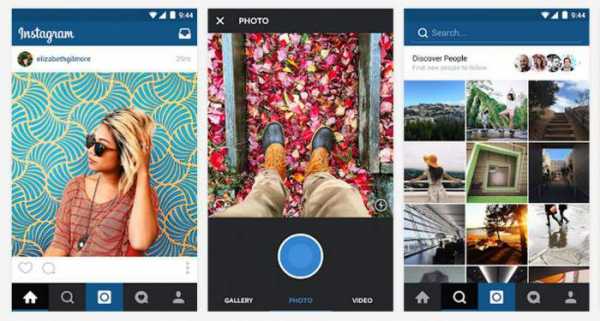
Софт для компьютера
Для того чтобы получить доступ ко всем возможностям мобильного приложения, придется скачать дополнительную утилиту. Например, одной из самых популярных программ является RuInsta. Это прекрасный способ установить «Инстаграм» на компьютер на русском языке. С помощью этого онлайн-клиента можно полноценно использовать данную социальную сеть, в том числе и постить новые снимки. Отличительной чертой утилиты является то, что у вас есть возможность получать новые уведомления так, как и если бы вы использовали гаджет. Кроме этого, для использования «Инстаграма» на компьютере есть ряд других утилит и приложений, которые могут быть и платными. Какие-то позволяют выполнять все те же манипуляции, что и в мобильном приложении, а какие-то — ограниченные действия.

«Инстаграм» с помощью эмулятора
Если же вы хотите использовать полноценную версию «Инсты», то можно установить «Инстаграм» на компьютер с помощью еще одной дополнительной утилиты. Вам понадобится эмулятор операционной системы Андроид. Эмулятор — это программа, которая позволяет использовать мобильную ОС просто у себя на ПК. Существует множество разновидностей софта такого рода: Droid4x, Andy или BlueStacks. Большинство пользователей используют именно последний вариант эмулятора. Он обладает довольно простым интерфейсом и удобен как в скачивании, так и в использовании. Рассмотрим подробнее, как установить «Инстаграм» на компьютер Windows 7 и других ОС.
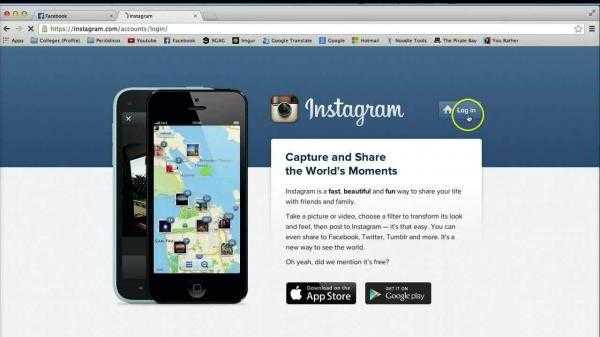
Для этого нужно зайти на официальный сайт программы и скачать загрузочный файл. Затем, следуя всем инструкциям и предписаниям, установите эмулятор на ПК. Если говорить конкретно о BlueStacks, то такой эмулятор не занимает много места в памяти, его установка будет довольно быстрой. А вот на старых моделях компьютеров BlueStacks может тормозить или вовсе работать неисправно. По большей части такие эмуляторы нужны для установки приложений и игр. Таким же образом и мы установим «Инстаграм».

Использовать эмулятор для «Инстаграма»
Для этого вам понадобится аккаунт в системе Google, вы можете использовать уже готовый или сразу же зарегистрироваться. Процедура проста: ввод адреса почты gmail и пароля. Затем потребуется ввести данные платежной карты, это понадобится в случае покупки контента. После авторизации можно приступать к скачиваю приложения. Установить «Инстаграм» на компьютер довольно просто. Следует зайти в Play Maket (Google Play — другое его название). Это приложение уже будет встроено в ваш эмулятор, найти его не составит труда. Далее в поисковой строке введите название нужного приложения, в нашем случае — «Инстаграм». Затем нажмите кнопку «Установить» и дождитесь окончания загрузки. Для тех пользователей, кто уже проводил подобную процедуру с помощью гаджета, эти манипуляции будут знакомыми. Теперь можно полноценно использовать соцсеть у себя на компьютере.
Теперь вы знаете, как установить «Инстаграм» на компьютер. Пользуйтесь социальными сетями без ограничений!
fb.ru
Как пользоваться Инстаграмом на телефоне и компьютере
Содержание статьи:
Официальной инструкции, как пользоваться Инстаграмом, нет, поэтому пользователи постепенно разбираются с интерфейсом своими силами. Чтобы не ошибиться при публикации снимков или создании Stories, достаточно следовать указанным ниже советам.
Что такое Instagram
Первая социальная сеть на основе фотоснимков появилась в 2010 году. Пользователи могли загрузить фотографии определенного размера и веса. Доступ осуществлялся только через приложение на телефоне.
Чуть позже была запущена браузерная версия, но функции были ограничены только просмотром профиля.
Изначальная версия претерпела много изменений:
- рекомендации. Отдельный раздел, где пользователям показаны публикации, способные привлечь их внимание;
- поиск по хештегам и людям. Приложение запоминает последние запросы владельца страницы;
- IGTV и трансляции. Возможность запустить онлайн-стрим или опубликовать видео длиной в 60 минут;
- Истории. Исчезающие фотографии – через 24 часа сохранятся в разделе «Мои истории», но не будут видным другим пользователям;
- маски и эффекты для фотографий. Можно создать фотографию со светом радуги или анимацией ушек животных.

Также были разделены аккаунты на обычные и бизнес. Второй вариант подходит пользователям, которые планируют рекламировать продукцию или услуги посредством социальных сетей. В Instagram можно встретить интернет-магазины, занимающиеся продажей техники или одежды.
Примечание: доверять стоит только тем страницам, которые предоставляют официальное подтверждение продажи.
Шаг первый: регистрация
Пользоваться Instagram можно и на компьютере, но регистрироваться лучше через мобильную версию. Социальная сеть предлагает создать страницу, используя аккаунт в Facebook.
Важно: профиль сразу же подключается, берет основную информацию. Приложение спросит: «Нужно ли публиковать фотографии в Facebook». Ответив утвердительно, все новые публикации в Instagram буду транслироваться в Фейсбуке.
Чтобы создать анкету, следует:
- Открыть Play Market или App Store.
- Ввести в поиске название «Instagram».

- Скачать и установить приложение.
Запустить можно с нового ярлыка, который будет добавлен на рабочий стол. Перед пользователем появится главная страница, с возможностью ввести данные от уже существующего профиля или зарегистрировать новый.
Пошаговая инструкция, как создать аккаунт:
- Открыть приложение.
- На главном экране выбрать функцию «Регистрация»: указать либо Facebook, либо через адрес электронной почты (номер телефона).

- Выбирая второй вариант, нужно ввести номер и ожидать ответного кода.

- Приложение также попросит установить личное фото, придумать логин и пароль.
После подтверждения, аккаунт становится полностью функциональным: владелец может сменить указанный ник и придумать новый пароль. Рядом с аватаркой появится кнопка «Редактировать профиль». Можно создать привлекательное описание для страницы, поменять личное фото, указать номер телефона или адрес электронной почты. Подробнее: как изменить никнейм в Инстаграме
Чтобы зайти с веб-версии в социальную сеть, достаточно использовать логин и пароль уже существующего аккаунта. Доступ осуществляется по ссылке. С компьютерной версии можно добавлять комментарии, менять описание страницы, но добавлять фотографии невозможно.
Шаг второй: публикация первой фотографии
В статье Инстаграм для чайников нельзя не упомянуть о размещении первых снимков или видеороликов. Пользователь может загрузить фото, обрезать или добавить фильтры. Относительно видео, максимальная длина – одна минута. Также доступна панель редактирования в виде визуальных эффектов, выбора обложки или обрезки длины видеоряда. Инструкция: как добавить видео в Инстаграме.
Чтобы опубликовать первый снимок, можно использовать функцию «Сфотографироваться» или выбрать подходящий файл из галереи мобильного устройства. В любом из случаев, нужно подтвердит разрешение на запрос доступа к камере и внутреннему хранилищу. Инструкция:
- Нажать на значок «+» в нижней части экрана.
- Подтвердить подключение к камере и галерее.

- Внизу выбрать «Фотография» или «Галерея».
- Отметить снимок или нажать на круглую кнопку съемки.

- Подождать прогрузки и перейти к редактированию.

- Выбрать фильтр или отрегулировать цветокоррекцию – нажать сверху «Опубликовать»,

- При необходимости указать место съемки, людей на фото (если они есть в Инстаграме), написать описание.
- Нажать на «Сохранить». Изображение сразу же появится в Ленте.
Та же процедура относится и к видео. Отличия только в панели редактирования, где у видеоряда присутствует корректировка кадров и выбора обложки. Чтобы выбрать сразу несколько файлов, при размещении нужно нажать на значок сложенной стопки бумаги.
В таком случае создастся мини-альбом с максимальным размером в 10 фотографий. Подписчики смогут просмотреть все фото, если будут пролистывать их справо-налево.
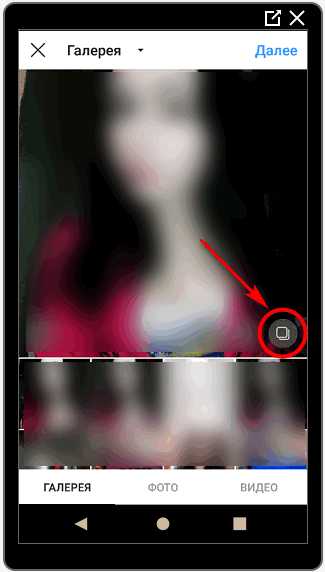
Удалить снимок
Если фотография вышла неудачной – её можно отредактировать снова или удалить. Для этого, перейти к публикации и нажать на троеточие сверху. Появится меню, где один из пунктов – «Удалить публикацию».
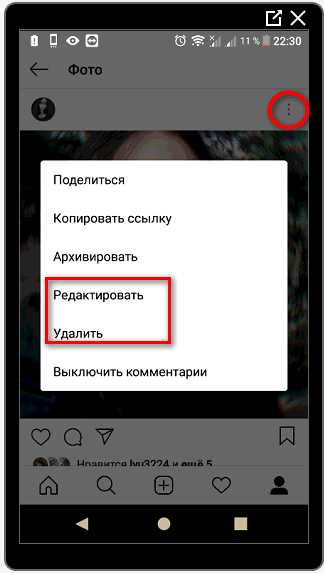
Шаг третий: Истории
История – это временная публикация, которая будет стерта спустя 24 часа. Другие пользователи увидят, что вокруг аватарки друга появилась радужная каемка. Владелец профиля может увидеть тех, кто просмотрел его Stories.
Как и фотографии, Истории можно удалять, просто нажав на кнопку «Удалить историю» в нижней части публикации.
Как пользоваться историями в Инстаграм:
- Нажать на свою аватарку будучи в профиле или в Ленте новостей.

- Появится режим съемки, где пользователь может сфотографировать что-либо через фронтальную или основную камеру. Если нужно опубликовать снимок с «Галереи», нажать сверху на пиктограмму «Изображений».

- Картинка выбрана и на нее можно добавить различные эффекты. К примеру, создать надпись или наклейку. По окончанию редактирования, нажать на кнопку «Отправить».

- Приложение спросит куда именно размещать изображение – выбрать «Моя история».
- Подождать окончания загрузки.
Указанные правила научат правильно пользоваться Инстаграмом и взаимодействовать с другими пользователями. Помимо обычного размещения фото и видео, можно писать комментарии, подписываться на других участников, ставить хештеги и запускать трансляции.
В зависимости от целей владельца профиля, инструкция как правильно пользоваться Инстаграмом делится на обычных участников социальной сети и бизнес-профили. Во втором случае, предстоит настроить рекламу, запустить акции и правильно выбрать направленность страницы.
Шаг четвертый: описание профиля
Под аватаркой и никнеймом пользователя расположена графа: «О себе». Владелец страницы может указать информацию о городе проживания, возрасте, использовать цитаты или вставить ссылки. Под основным описанием расположена строка: «Сайт», куда можно дополнительно указать URL на другие социальные сети.
Требования к описанию:
- не более 250 символов;
- рекомендуется использовать только стандартную клавиатуру.
Пользователь может использовать смайлики, вставлять сторонние символы. Но они будут отображаться по-разному на других устройствах.
Как редактировать описание аккаунта:
- Перейти на свою страницу – нажать рядом с аватаркой: «Редактировать профиль».
- Приложение перебросит на редактирование параметров.
- Вписать текст – Сохранить.
Информация будет доступна пользователям, которые не подписаны на страницу. В описании можно вставить ссылку на сервис TapLink, указав все адреса на социальные сети.
Шаг пятый: выбрать тип страницы
В Инстаграме есть функции для владельцев бизнеса или пользователей, которые планируют развивать коммерческий профиль. Подойдет для блоггеров, интернет-магазинов, брендов. Прежде, чем настроить бизнес-аккаунт, пользователь должен подключить страницу из Facebook.
В другой социальной сети нужно создать дополнительный коммерческий аккаунт:
- Зайти в Facebook – авторизоваться.
- Перейти в раздел: «Создать» — выбрать: «Публичная страница» или «Магазин».
- Заполнить описание – подтвердить создание.
Далее, чтобы связать два профиля:
- Открыть Инстаграм – перейти в «Аккаунт».
- Профессиональный профиль – выбрать: «Бизнес» или «Автор».
- Подключить страницу в Facebook, заполнив данные для авторизации.
- Выбрать категорию – подождать окончания загрузки.
Бизнес-аккаунт и профиль «Автора» различны в «Статистике». Это вкладка через которую можно просматривать посещаемость учетной записи, количество подписчиков и сохранений. В бизнес: пользователь может создать брендированную рекламу, сотрудничать с компаниями и указывать партнеров. В «Статистике» доступна информация по переходам на ссылки, промо-акции, посещаемость.
В аккаунте «Автора» можно отследить сколько пользователей отписалось и подписалось. «Статистика» доступна под каждым постом или в разделе меню «Настройки». Вторая категория дает полную информацию относительно активности профиля и заинтересованности потенциальных клиентов.
Статистика и блоггинг
Регулярно проводить анализ по активности аудитории нужно блоггерам и владельцам коммерческих страниц.
На посещаемость влияют:
- актуальность контента;
- правильно подобранная аудитория;
- хештеги и упоминания;
- репутация и обратная связь.
Средний возраст пользователей Инстаграма: от 18 до 35 лет. Информация на странице должна быть не только грамотно написана, но и оформлена фотографиями, видеозаписями.
Для коммерческих профилей рекомендуют ежедневную публикацию Историй. Такой формат позволит пользователю привлечь больше аудитории. Под постами нужно оставлять хештеги, по которым будущие подписчики найдут материал.
В Инстаграме популярен блоггинг – ведение личного профиля, как информационного пространства. Пользователь может выбирать разные категории: бьюти сфера, цифровые технологии, фотография, создание полезного контента. Активнее продвигаются в «Рекомендации»: бьюти и фотография.
Для владельцев личных аккаунтов необязательно использовать инструменты продвижения. Приватную страницу можно скрыть от посторонних, размещая личные фотографии и видео для друзей. Для этого, в настройках «Конфиденциальности» указывают «Приватный тип профиля».
Похожие записи:xn--80aaakxpne3ahl.xn--p1ai